- Windows 11には、多くの高解像度グラフィックス、新しいユーザーインターフェイス効果、およびプロセッサを集中的に使用するその他の多くの改善が付属しています。
- Wi-Fiなどのバックグラウンドプロセスもあり、使用していないときでも常にオンになっているため、バッテリーが消耗します。
- これらの設定を簡単に調整して、PCのバッテリーから実行時間を増やすことができます。
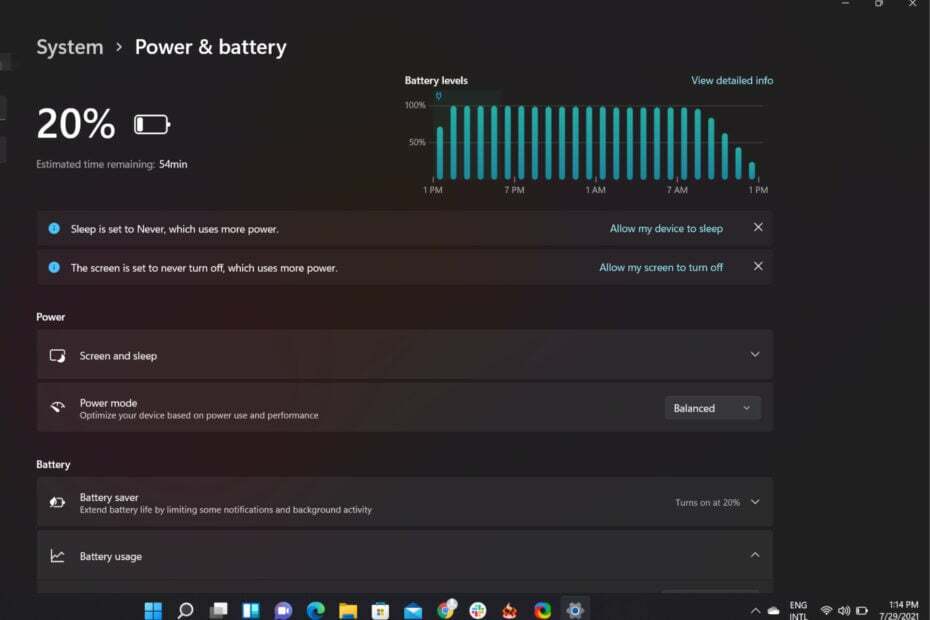
バツダウンロードファイルをクリックしてインストールします
このソフトウェアは、一般的なコンピューターエラーを修復し、ファイルの損失、マルウェア、ハードウェア障害からユーザーを保護し、パフォーマンスを最大化するためにPCを最適化します。 3つの簡単なステップでPCの問題を修正し、ウイルスを今すぐ削除します。
- RestoroPC修復ツールをダウンロードする 特許技術が付属しています (利用可能な特許 ここ).
- クリック スキャン開始 PCの問題を引き起こしている可能性のあるWindowsの問題を見つけるため。
- クリック 全て直す コンピュータのセキュリティとパフォーマンスに影響を与える問題を修正する
- Restoroはによってダウンロードされました 0 今月の読者。
MicrosoftのWindows11は、バッテリーを大量に消費する可能性のある高度な機能と改善されたインターフェイスから、多くの点で優れています。
ただし、実際のところ、バッテリーの寿命はオペレーティングシステムによって決定されません。 お持ちのハードウェアによって決まります。
ゲームをプレイしているときや複数のアプリを実行しているときなど、より多くの電力を使用する状況がいくつかありますが、設定を簡単に調整して電力使用量を減らすことができます。
Windows 11 OSはバッテリー寿命を縮めますか?
古いバージョンのWindowsがデバイスにインストールされている場合、最新のWindows 11にアップグレードすると、通常よりも早くバッテリーが消耗する可能性があります。
これは システム要求 以前のバージョンのWindowsよりも多くのリソースと電力を使用するWindows11の
これらの変更のため、バッテリーの寿命に影響を与える可能性のある古いソフトウェアを更新することをお勧めします。
アイドル状態のときにコンピュータが使用する電力量を制御するために設定を調整する以外に、いくつかを使用することもできます Windows11をより高速で応答性の高いものにするためのヒントとコツ。
Windows 11がPCのバッテリー寿命に影響を与える場合はどうすればよいですか?
1. バッテリーセーバー機能を有効にする
- ヒット ウィンドウズ + 私 開くキー 設定.

- 案内する システム を選択します 電源とバッテリー.
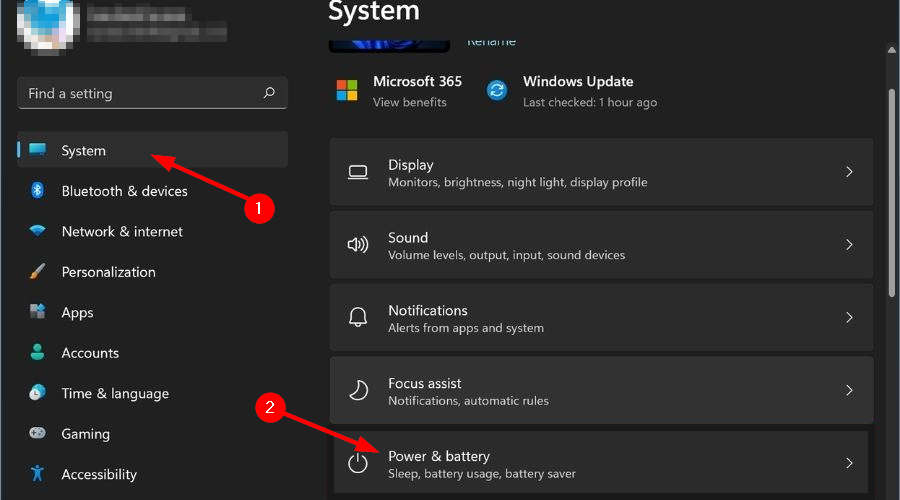
- 下 バッテリーセーバー、 選択する でバッテリーセーバーを自動的にオンにします 自動的にオンになるパーセンテージレベルを選択します。
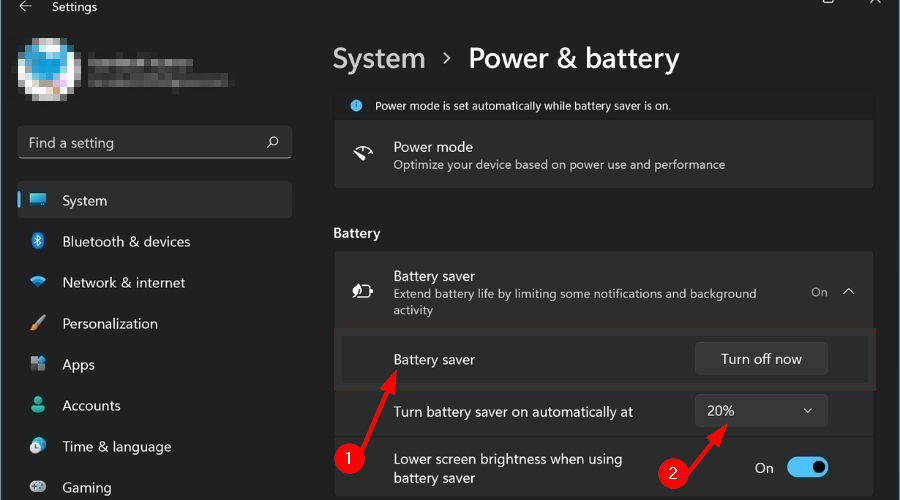
2. 電源設定を変更する
- ヒット ウィンドウズ + 私 開くキー 設定.

- 案内する システム を選択します 電源とバッテリー.
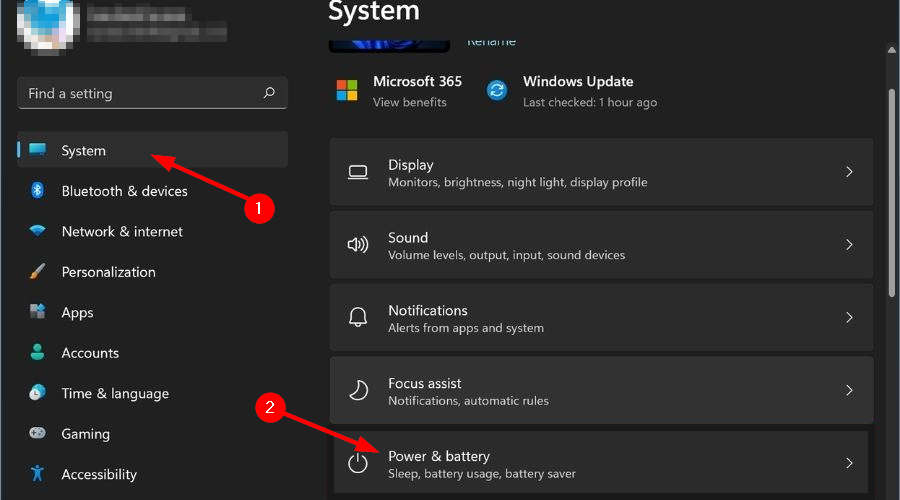
- 下にスクロールして パワーモード を選択します 最高の電力効率 ドロップダウンメニューから。
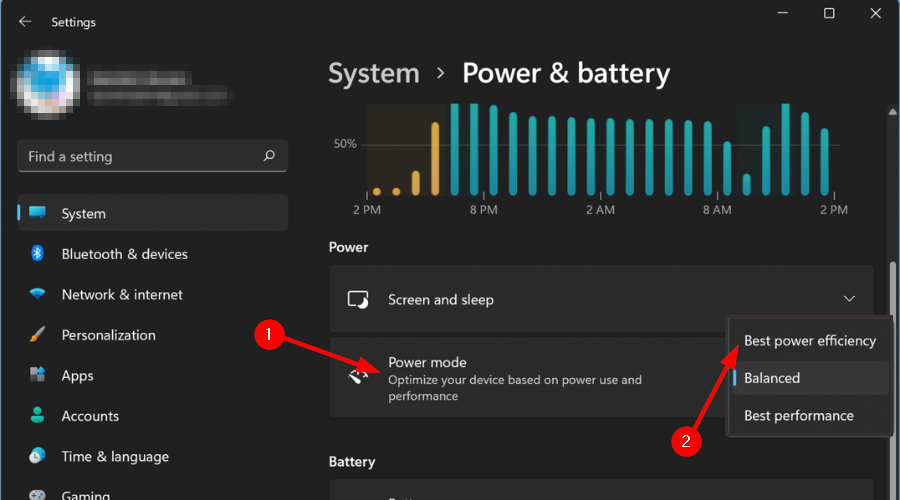
- Windows10 / 11でラップトップのバッテリーの状態をチェックするための10以上の最高のツール
- Windows11のバッテリー消耗の問題を修正する方法
- バッテリーの充電を停止し、バッテリーの寿命を延ばすための4つの最良のツール
- Windows10のバッテリー寿命を延ばすための最良のヒントとツール
3. 電源トラブルシューティングを実行します
- ヒット ウィンドウズ + 私 開くキー 設定.

- 案内する システム を選択します トラブルシューティング。
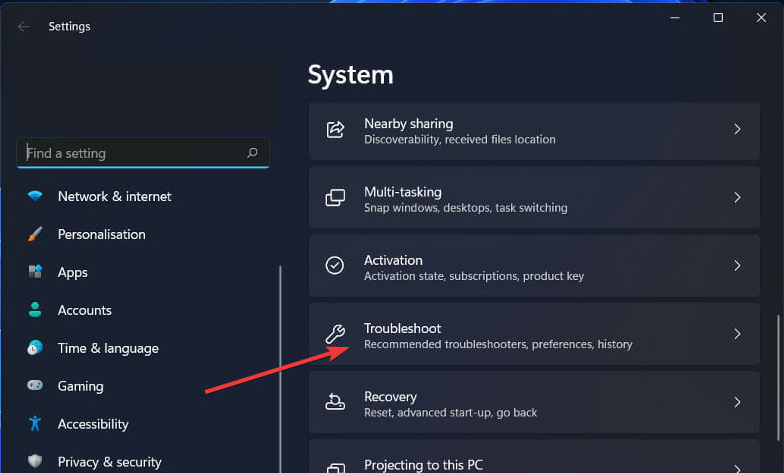
- 選択する その他のトラブルシューティング。
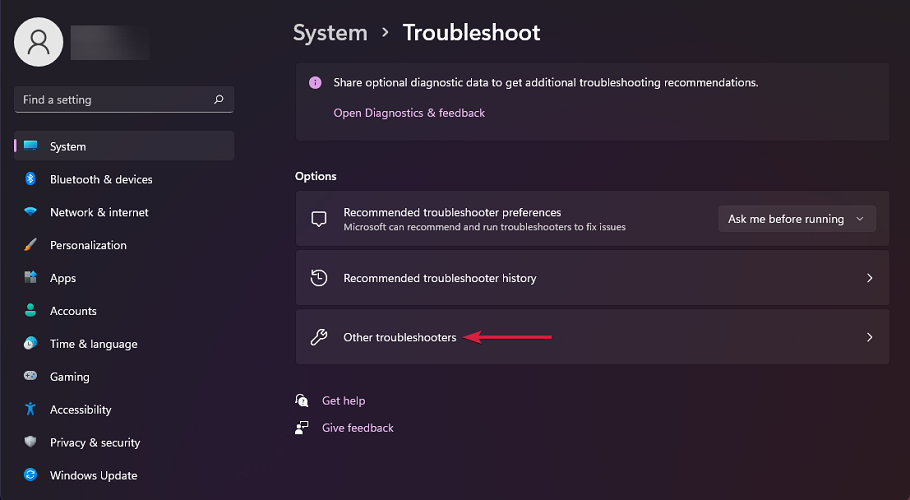
- クリック 走る 横のボタン 力。
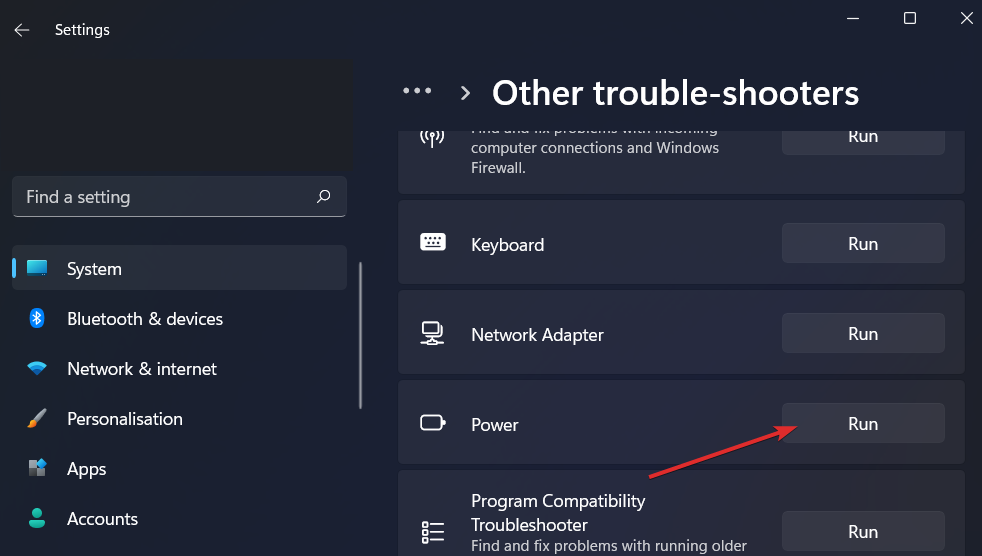
4. 専用ソフトウェアを使用する
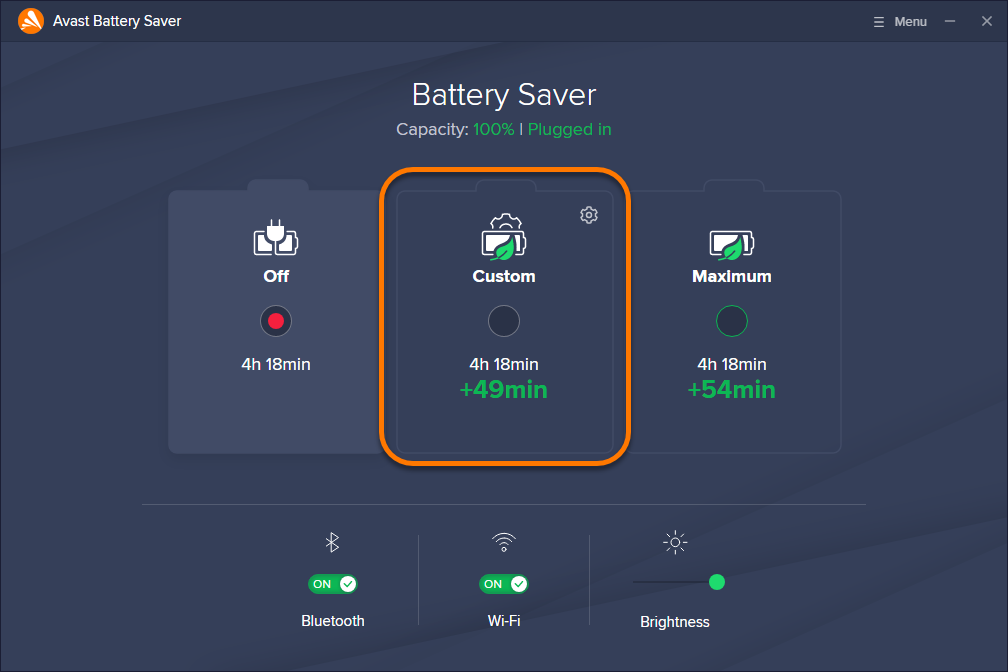
または、自動バッテリーセーバーツールを組み込みたい場合は、アバストバッテリー セーバーは、バッテリーをインテリジェントに管理することにより、PCをより長く稼働させ続けるための優れたオプションです。 生活。
このアプリは、そのパワーと使用方法に応じて、PCの寿命を最大1時間延長できます。 また、バッテリー残量が少なくなると不要なプロセスを自動的にオフにし、完全に充電されると再びオンにすることで、PCの電力効率を向上させます。
⇒ アバストを入手バッテリーセーバー
Windows 11にはバッテリーの問題がありますか?
バッテリーの寿命は、ほとんどのラップトップユーザーにとって懸念事項です。 Windows 11は強力なOSですが、ラップトップにも依存します。 一部のモデルでは、電力管理技術の改善により、バッテリーの寿命が長くなります。
他のラップトップは、スリープ時間からのウェイクアップを長くする可能性のある、より積極的な省電力機能のために、Windows11のバッテリー寿命を悪化させる可能性があります。
Windows 11を実行する強力なPCを求めている場合は、次のことができます。 おすすめのリストから1つ選択してください.
以下のコメントセクションで、バッテリーの寿命を延ばすために使用するヒントやコツを自由に共有してください。


![コンピュータ用の5つの最高のサージプロテクタ[バッテリーバックアップ]](/f/24e40018d0e62185a65357fe5951cda5.jpg?width=300&height=460)